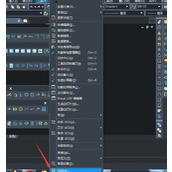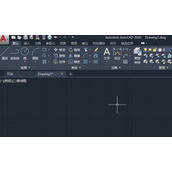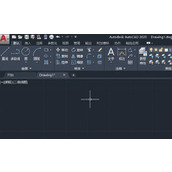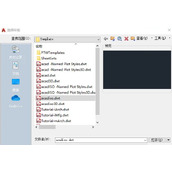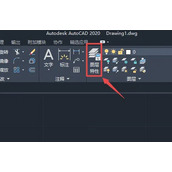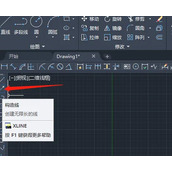AutoCAD2020是一款非常专业的制图软件,那有很多用户表示自己在使用过程中,不知道怎么调CAD背光,那具体应该如何操作呢?阿里西西小编就通过这篇文章给大家介绍一下,一起往下看吧!
AutoCAD2020背光调整教程
双击打开任意版本AutoCAD软件,此处版本为AutoCAD2020

点击页面左上角菜单找到【选项】,或在空白处右键,找到【选项】

点击【显示】选项卡,并在下面的【颜色主题】中下拉选择窗口元素的颜色,图中可以看到颜色主题改为【明】之后,窗口上方和左右两侧的背景均变成了白色。

还可以点击【颜色】选项卡,打开颜色选项对话框,定义图形窗口所有界面元素的主题色,图中将统一背景的颜色改为了白色。


好了,以上就是阿里西西小编为大家带来的AutoCAD2020背光调整教程,希望能帮助到你。